word文档加粗问题 word所有标题加粗
经验直达:
- word所有标题加粗
- word文档加粗问题
一、word所有标题加粗
将word中的副标题段落自动加粗,应该给副标题专门建一个格式,将字体设置成加粗就可以了 。可以先建立格式再输入副标题的内容 , 也可以先输入内容再去修改样式 。下面以后面这一种为例,介绍如下:
1、点击菜单中“AA”样式图标,将“样式和格式”窗口显示出来;
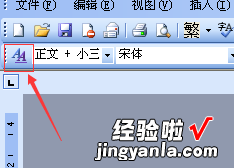
2、word自带三个样式,分别是“标题1、标题2、标题3”,任选一个样式设置加粗,或者点击“新样式”新建 。以设置“标题1”为例 , 在上面单击右键,单击快捷菜单中的“修改” , 在“修改样式”对话框中单击加粗图标“B”,或者将字体改为黑体 , 都可以达到加粗效果,最后点击“确定”;
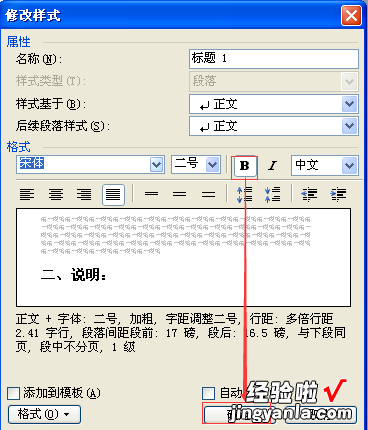
3、选中需要加粗的文字 , 点击“标题1”即可将所选文字自动加粗 。
【word文档加粗问题 word所有标题加粗】
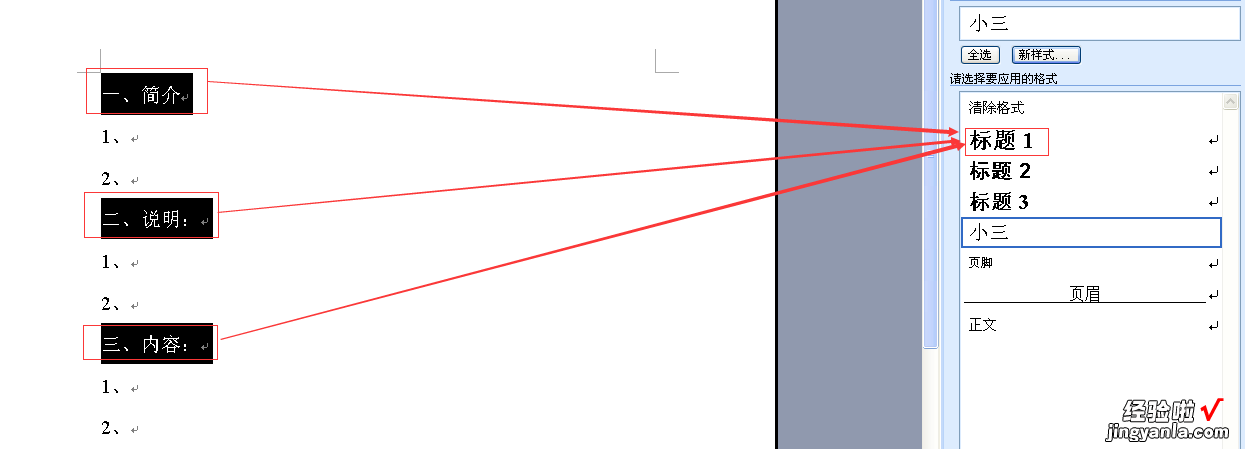
二、word文档加粗问题
这个很难实现,不过 , 你那个文档如果排版真的很整齐,即每段开头都是“第*条”的话(要非常严格) , 可以做到 。
先中第一条到第十条的内容,在上边的标尺把“首行缩进”往前拉三个字,则第一条到第十条所有段落的“第*条”几个字都往前突出了 。然后按住“ALT”(它可以选择一个方形区域内的文字),选中突出的文字,加粗,再把首行缩进调回去 。
然后第十一条到第二十条的内容也是跟上边一样操作(之所以要分开操作是因为“第十一条”是4个字的宽度 。
然后第二十一条到第九十九条一样操作 。
当然 , 如果按上边的方法,第一需要该文档的格式很整齐,第二如果操作不熟练的话可以反而不如手动的快 。但上边说的排版方法希望您可以举一反三,或许以后某种场合可以用到 。另外,按五楼的方法,那文中所有提到“第*条”的不相关文字都会被选中的,比如法律中很喜欢引用前边法律的内容 。有不明白的欢迎留言探讨 。
